圖片是美化 WordPress.com 網站的好方法。你可以將最常見的圖片檔案上傳至你的網站。本指南將告訴你在網站上新增圖片的所有不同方式。
圖片有很多用處,因此我們將圖片分成幾頁討論:
- 上傳圖片 – 說明將圖片從電腦、網路和媒體庫新增到文章和頁面的所有操作。
- 圖片設定 – 為圖片新增標題或說明文字。包括在哪裡可以找到有關圖片的基本資訊,例如永久連結、圖片尺寸和檔案類型。
- 編輯圖片 – 你的圖片是否上下顛倒或有點太大?這份指南會告訴你如何裁切、旋轉和縮放圖片。
- 圖庫和投影片 – 在圖庫或投影片中顯示圖片。
- 圖片最佳化 – 插入圖片之前先縮小檔案,上傳和載入頁面的速度會更快。
- 疑難排解圖片上傳 – 你的圖片無法上傳嗎?這裡提供一些成功上傳圖片的訣竅!
- 疑難排解模糊的圖片 – 瞭解為什麼即使上傳的原始圖片畫質良好,網站圖片可能看起來還是模糊。
- 尋找免費圖片和其他媒體 – 你的網站需要公用網域還是無版權圖片?這裡告訴你哪裡可以找到這些資源!
這裡提供一些有效範例,告訴你使用區塊展示圖片的各種方式。圖片看起來會不一樣,視你網站使用的佈景主題而定,因此請在你的網站上試用一下!
所有圖片均來自 Pexels 免費相片圖庫。
圖片區塊用於新增單一圖片。風格極簡,但結合了欄位區塊,可以發揮創意設計,如 Coutoire 佈景主題所示。
預設樣式:

圓角樣式:

封面區塊適合允許以完整寬度顯示的佈景主題,在 Dalston、Alves 和 Maywood 佈景主題中能夠完美展示圖片。
這個區塊包括背景固定位置、漸層覆疊和不同顯示樣式的各種選項。
背景固定位置開啟

背景固定位置關閉
底部和頂部有波浪樣式的漸層覆疊


圖庫區塊可讓你輕鬆地新增多張相片,並以引人入勝的方式自動排列相片。






投影片區塊適用於分享圖片,又不會在頁面或文章上佔用太多空間。查看它在 Rivington 佈景主題中的樣貌。
下方範例使用自動播放選項,如需瞭解所有其他選項,請參閱投影片區塊指南。
媒體及文字區塊讓你將圖片或視訊與文字並排。
它的選項方便好用,可在行動裝置上堆疊媒體和文字。
Exford 和 Barnsbury 佈景主題介紹了一些有創意的使用方式。

「如果你想讀某本書,但還沒有人寫出來,那你一定要開始寫。」
— Toni Morrison

左側顯示內容在行動裝置上以堆疊方式呈現的樣貌。
媒體依預設顯示在頂部。

使用圖片比較區塊將兩個圖片並排放置 (或上下放置),並使用滑桿顯示兩張圖片之間的差異。




並列圖庫區塊包括一個圓角選項,並有四種不同樣式:
- 磚形馬賽克
- 圓形網格
- 方磚
- 並排的欄
並列圖庫區塊本身就是分享圖片的創新方式,而且可以成為投影片區塊的重要搭配選項,如 Rivington 佈景主題所示。
磚形馬賽克





圓形網格


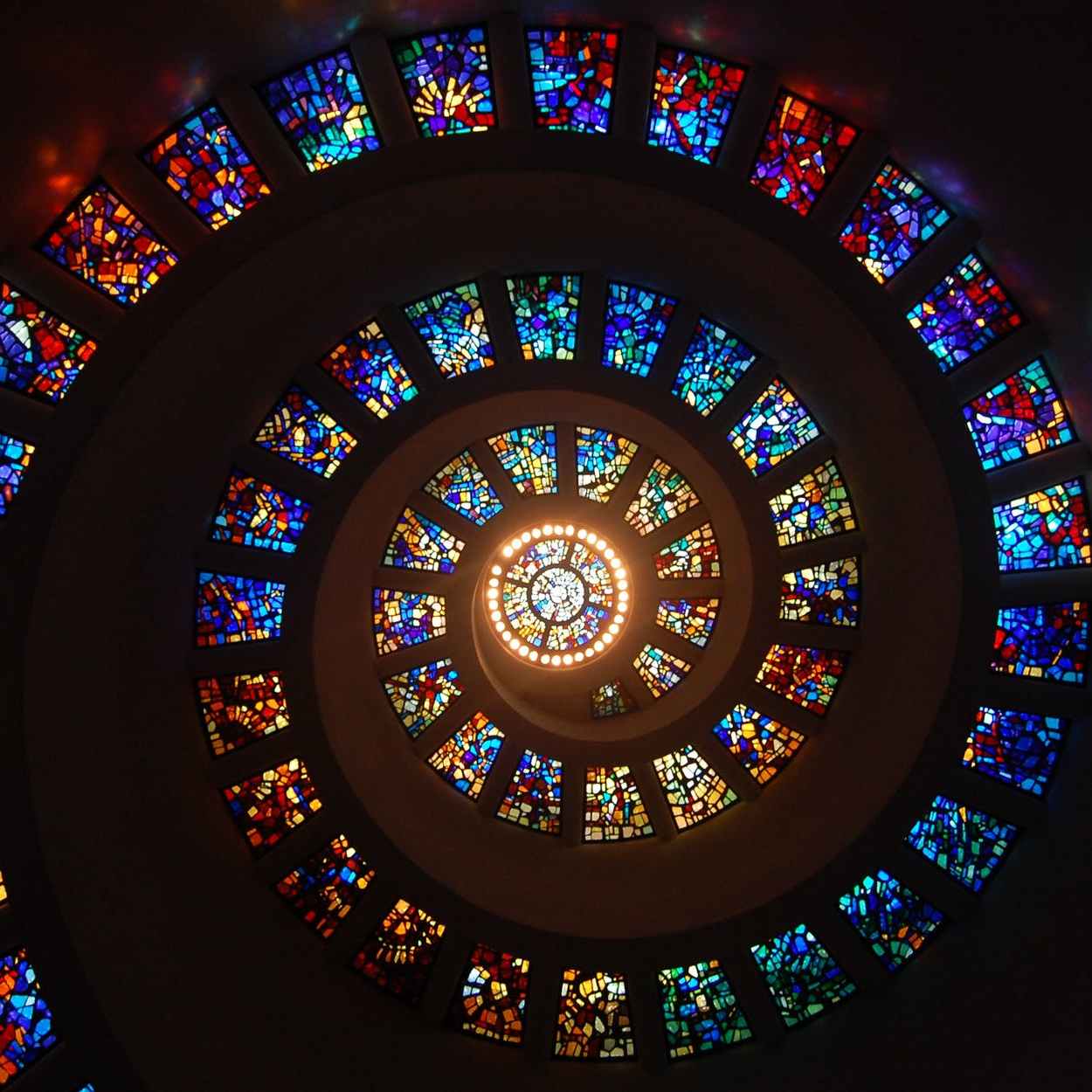


有圓角的方磚


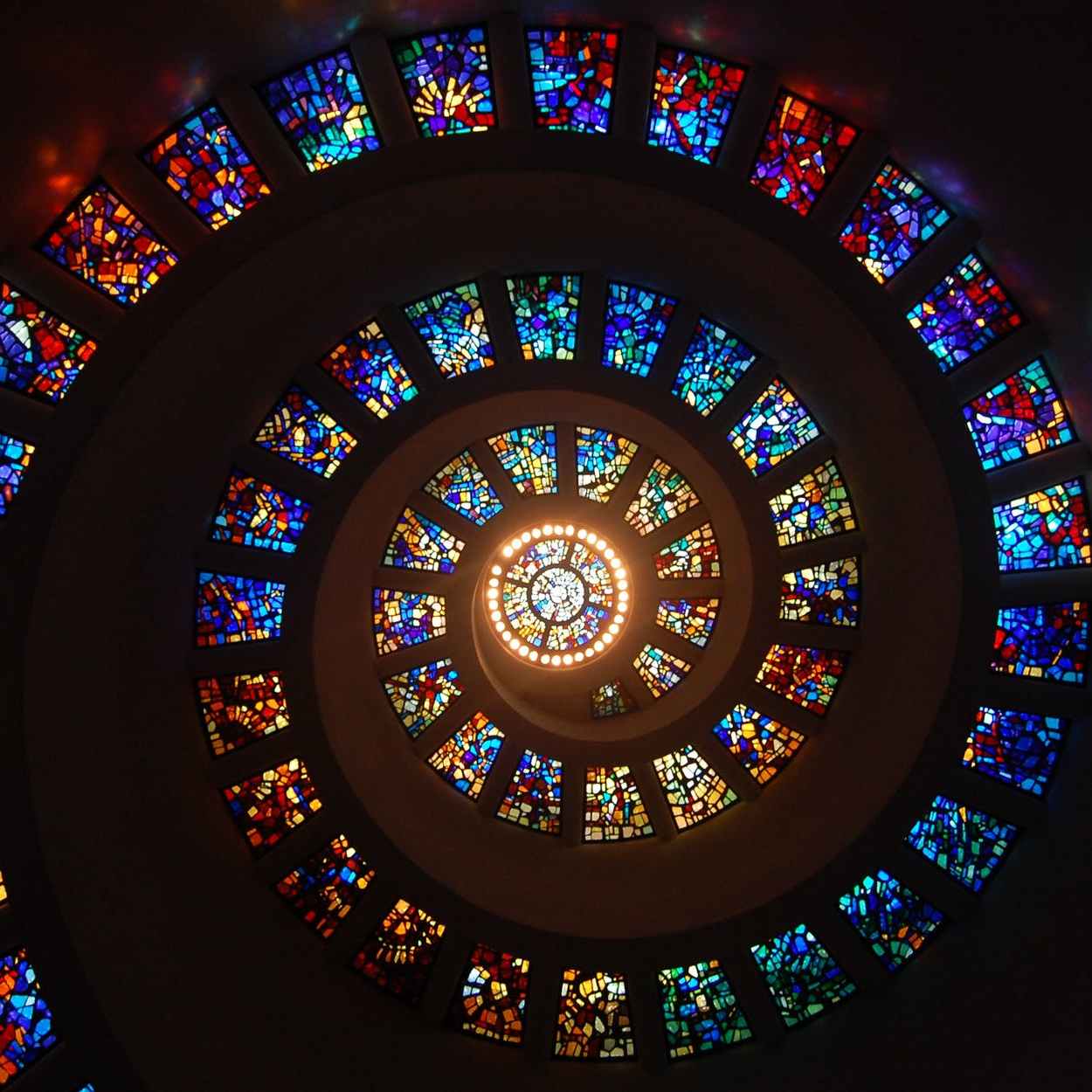


並排的欄







